Maya To Blender OperatingMode
记录一下 maya 到 blender的学习跳转 和 一些工具插件
总的来说,还是学习Blender原生态的快捷键模式会比较好,不然学习其他内容时难度还会提升些。
另外硬改操作习惯是会比较困难,可以做一些简单的修改去过度。
推荐使用BsMax插件,去修改键位影射 移动W,旋转E,缩放R 使用Gizmos控制物体,3dsmax和Maya用户的适配都可以。
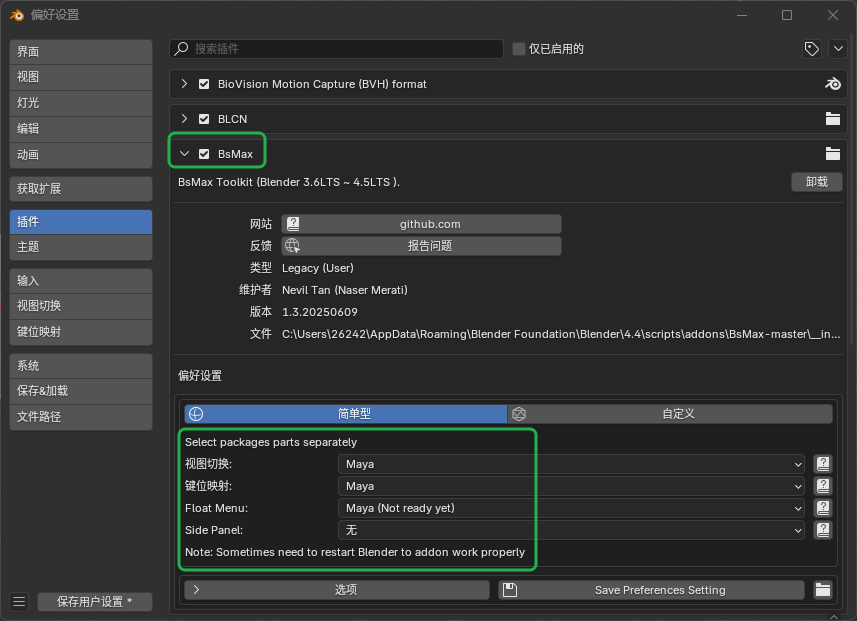
同时开启 围绕选择物体旋转, 操作模式就几乎和 maya 一样了。
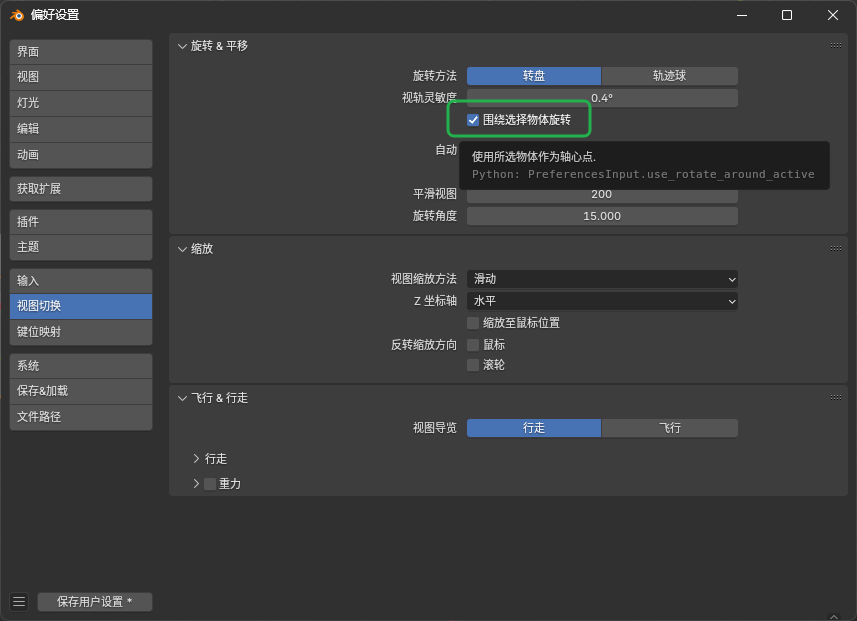
剩下的学习就是对各建模基本功能熟悉和掌握。
例如 倒角等基础命令的使用。
插件的目录
一般blender内置拓展插件的目录在
C:\Users\XXXXX\AppData\Roaming\Blender Foundation\Blender\4.4\scripts\addons
也可以安装到软件的插件目录下
C:\Program Files\Blender Foundation\Blender 4.4\4.4\scripts\addons_core
实用插件
我们可以通过 extensions.blender.org 来安装插件。
也可以使用 只剩一瓶辣椒酱的 铁锅炖启动器 ,来安装插件,比如MP7tools,BLT翻译组 等等。
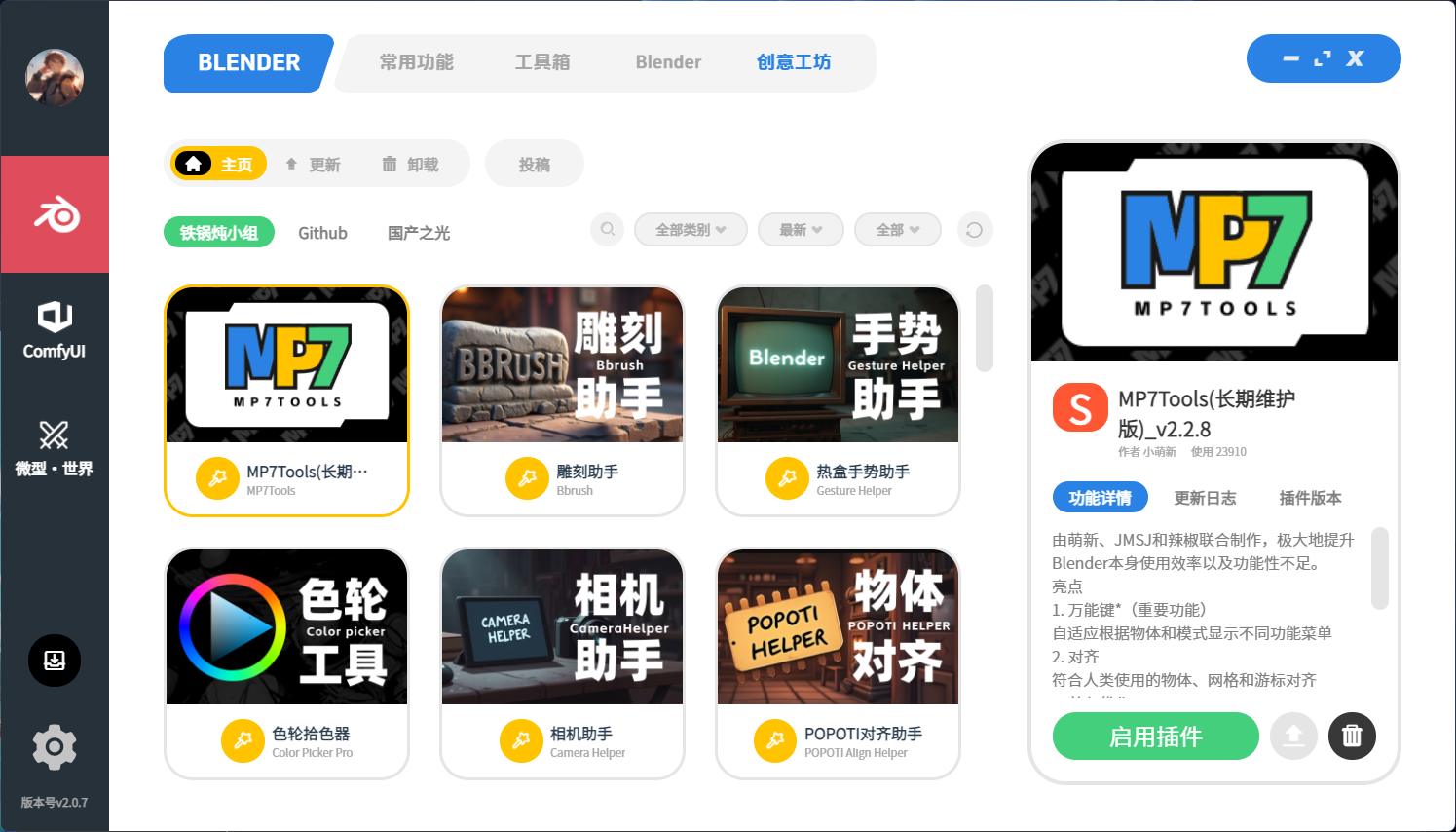
建模工具 MP7tools
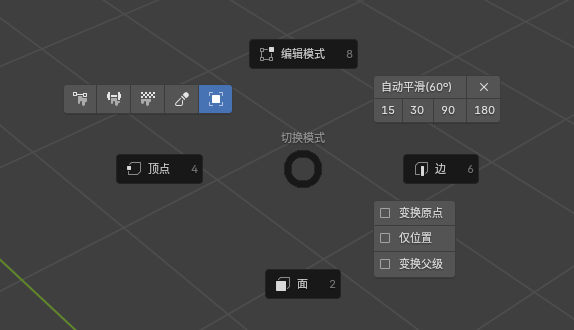
- 原于旧版本的 machin3tools 作者已停止免费更新维护。
具体使用说明
01 模式切换(TAB)
切换所选物体模式(如果支持的话)
如果物体不支持模式切换(或只有一个模式):例如灯光则会聚焦、摄像机则会进入摄像机视角
附加功能:物体平滑度切换、变换原点、仅位置、变换父级
02 对齐
物体对齐(物体模式下:ALT+A)
- 此功能来自于POPOTI对齐助手(俺们开发的另外一个插件):B站教程
你可以体验到像PPT或者PS那样的平面对齐
- 此功能来自于POPOTI对齐助手(俺们开发的另外一个插件):B站教程
网格对齐(编辑模式下:ALT+A)
- 基于视角进行对齐,上下左右
游标对齐(SHIFT+S)
- 游标:物体模式支持对齐到世界原点和所选物体原点,编辑模式支持对齐顶点、边线。(备注:以上均包含旋转对齐)
所选:支持物体原点、多个物体质心点、网格向游标对齐
原点对对齐(SHIFT+S)
- 将原点移动到物体的几何中心(默认清空旋转)
- 将原点移动到底部(默认清空旋转)
- 将原点移动到游标(默认对齐游标旋转)
- 【编辑模式】对齐到顶点/边/面,并使旋转与其法向对齐
03 着色优化
- Z菜单:扩展支持Measureit(标注显示)和更人性化的面朝向配色
- ALT+Z:切换到透视模式
04 网格工具
边属性工具
【网格编辑模式】Shift+E进入饼菜单,这要比原生类表更加好用且直观
传递模式
【ALT+Q】根据当前模式,直接进入鼠标所指位置其他物体(系统自带不支持不同类型物体,这里是增强版本)
05 万能键
根据物体以及所处模式,自适应弹出功能。
物体模式
- 不选择任何物体,则弹出新建饼菜单(其中摄像机支持根据当前视角新建)
- 选择网格,弹出网格属性菜单
- 选择灯光,弹出灯光属性菜单
- 选择摄像机,弹出摄像机属性菜单
- 其他晶格、融球、空物体等以此类推,你不再需要切换选项标签
网格编辑模式
- 弹出网格属性菜单
UV编辑器工具 UV Toolkit
https://extensions.blender.org/add-ons/uv-toolkit/
使用文档 - Blender UV Toolkit Overview
Zbrush互导 GoB

用于简单 ZBrush<->Blender 交换的类似 GoZ 的工具
使用前需要在插件中安装一下GOZ
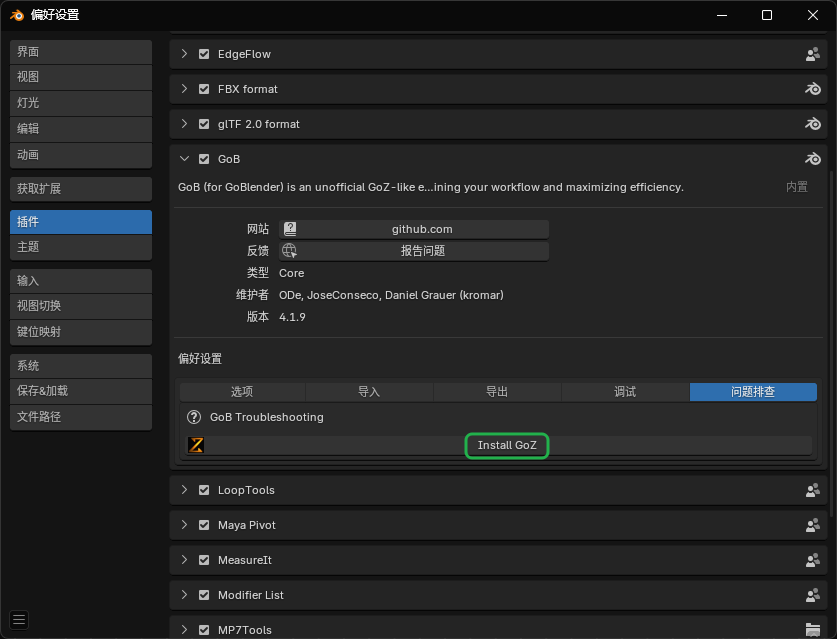
Maya Config Addon For Blender
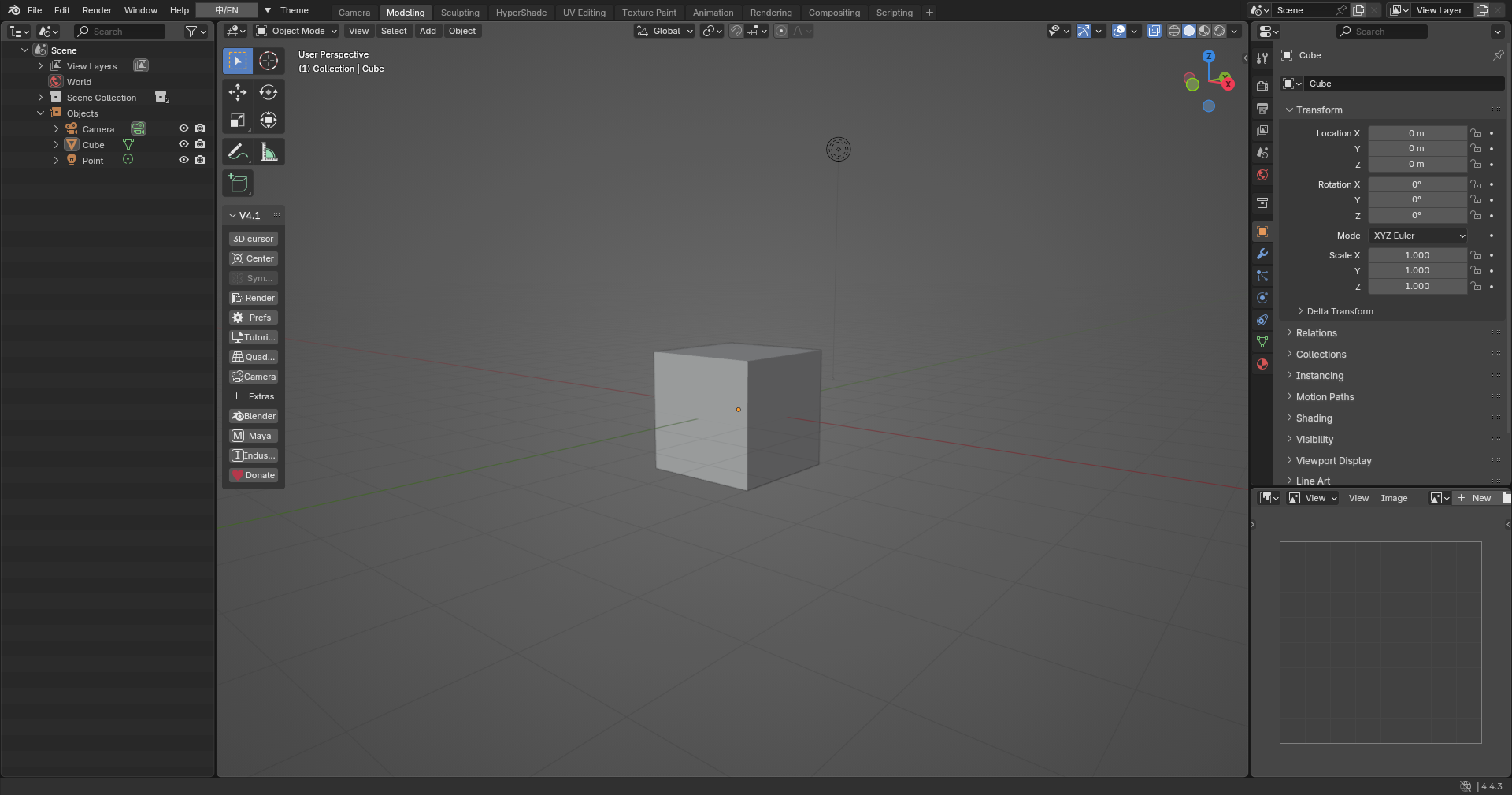
在一些基础的操作上,比如视图 和一些 饼状菜单做了Maya操作模式的适配,不过这个使用后会影响到一些其他的插件使用,还是有所顾虑的。
具体说明
Maya 标记菜单(Pie Menu)样式:
- 边/面/顶点选择模式,这些模式可以直接从对象模式进入相应的编辑模式。进入上次使用的编辑模式按钮。
- 对象模式切换按钮
- 隔离选择切换按钮
- 平面着色和光滑着色按钮
- 反转选择按钮
- 最大化屏幕区域切换按钮
- 创建网格下拉菜单
- 创建灯光下拉菜单
- 用于冻结和重置变换的历史记录下拉菜单
特殊工具菜单(通过 Shift + 右键鼠标按钮激活)
- 特殊工具菜单(针对面、边和顶点)
- 四视图菜单饼图(通过空格键激活的饼图菜单):
- 四视图切换按钮
- 活动相机切换按钮
- 正交视图按钮
Maya 显示面板,左侧面板:
- 3D 光标开/关按钮
- 对称按钮
- 渲染窗口按钮
- 链接到 Form Affinity 视频的教程按钮
- 四视图切换按钮
- 活动相机切换按钮
快捷键部分,允许您快速在 Blender 默认和 Maya 快捷键/键位之间切换:
- Blender 快捷键按钮
- Maya 快捷键按钮
快捷键:
- Alt + 左键鼠标按钮旋转(翻滚)3D 视图
- Alt + 中键鼠标按钮平移 3D 视图
- QWER 键设置为选择框、移动、旋转和缩放控件
- F 键设置为聚焦对象
右键鼠标按钮调出标记菜单
- Ctrl + 空格键也激活标记菜单
- Alt + E 快捷键用于隔离选择
- Ctrl + E 快捷键用于在法线上挤压
- G 键设置为创建面
UV 部分:
- W 用于变换
- Q 用于选择框
- E 用于 UV 上下文菜单
- 3D 视图中的 F 将聚焦于选择
Outliner 中的 F 将聚焦于选定对象(展开)
主题和配置:
- 两个 Maya 风格的 3D 视图主题
- 布局配置类似于 Maya 面板位置、外观和感觉。
其他功能:
- 在移动/旋转/缩放控件外选择/拖动对象时,会取消选择而不是进行变换。
- 一个特定于此设置的 MyAlt 版本用于 Blender
- 建模选项卡默认设置为对象模式而不是编辑模式。
- 在变换控件(移动、旋转、缩放)中使用 Shift、Ctrl、Ctrl + Shift 进行加选/减选/差选
更新日志
08d23-于21b5a-于38f2c-于